您是否曾經想通過框架查看GIF框架或僅作為靜止圖像保存一刻?然後,您在正確的位置,因為本指南具有將GIF拆分為框架所需的所有信息。我將向您展示如何將GIMP與插件一起用作GIF框架提取器,將動畫GIF分解為可以保存的單獨幀。您還將了解有關使用在線GIF框架分離器輕鬆在線提取GIF框架而無需下載軟件的更多信息。最後,您應該能夠將任何GIF變成一系列可以節省,打印或編輯的單獨圖像。讓我們開始開始:
如何使用GIMP將GIF轉換為框架
如果您正在尋找一種免費可靠的方法來將GIF分為框架,則GIMP是完成工作的好工具。 GIMP(GNU圖像操縱程序)是一個功能強大的,免費的開源圖像編輯器,可在Windows,MacOS和Linux上使用。借助稱為Batcher的免費插件,它變成了GIF框架提取器。然後,您可以輕鬆地將GIF分解為幀並將其導出為單獨的圖像文件。我將詳細說明它在Windows中的工作方式。
應用程序來自 gimp官方網頁。下載後,運行設置文件。如果您獲得了UAC提示,請選擇“是”,並按照說明在計算機上安裝GIMP。
幀
步驟2。獲取批處理插件並提取
,如果要將gif分開為幀,則還需要下載一個名為batcher的免費GIMP插件。訪問官方批次頁面並使用頂部下載按鈕獲取最新版本。
在您的pc
上下載batcher src=“ https://www.digitalcitizen.life/wp-content/uploads/2018/12/extract_gif_frames-2.png”>
gimp
打開gimp,然後單擊或點擊頂部。在打開的菜單中,訪問首選項。
打開preperences
gimp的偏好窗口窗口彈出。一直向下滾動列表,以查找文件夾條目。單擊或點擊其旁邊的小箭頭進行擴展。
展開文件夾條目
左pane的列表變得更長。再次向下滾動,直到看到插件條目。單擊或點擊它,然後查看右窗格中的文件夾路徑。它們應該與下面的屏幕截圖中的內容相似,但指向您的用戶文件夾。您應該接下來訪問此處顯示的第一個路徑。
Find the path to the plug-ins folder
Open File Explorer and navigate to the path you found earlier, which is highlighted in the screenshot above.確保關閉GIMP應用程序,然後復制並粘貼本教程步驟2中獲得的批處理文件夾,並將GIMP使用的插件文件夾。
將batcher移動到plug-ins
GIMP的所有設置都設置為作為GIF框架分離器工作,所以讓我們開始工作。
步驟4。使用GIMP
在此步驟中打開GIF,您需要知道GIF文件保存在計算機上的位置。再次打開GIMP並訪問文件菜單。然後,單擊或點擊打開。
Select Open in the File menu
In the Open Image window, browse to the location where your animated GIF file is located, select it, and then click or tap Open.
打開Gimp
>
我在我最喜歡的電視節目中選擇的GIFP
中的GIF文件。我從打開GIMP中的GIF文件後,再次訪問其文件菜單,然後單擊或點擊導出層。
將GIF轉換為PNG框架
這可能需要一段時間,取決於Gif的尺寸。結束後,您已成功將GIF轉換為框架。
步驟6。找到提取的GIF幀
您使用GIMP的工作已完成,您可以立即將其關閉。然後,打開您選擇保存提取的GIF框架的文件夾-在我的情況下是圖片。內部,原始動畫GIF文件的所有幀都保存為單獨的圖像文件。
您可以看到frage
wall fit fite
您可以看到fite ,包括
,包括
,包括
,包括
,包括
如何在線提取GIF框架
如果您不想安裝任何軟件,則可以使用免費的,基於瀏覽器的工具在線提取GIF幀。這些網站允許您上傳動畫GIF,並將其迅速將其分解為可以查看或下載的單獨幀。這是一個快速和方便的選擇,尤其是如果您只需要提取幾幀或不想處理額外的程序。我嘗試了其中一些工具,並選擇了最好的工具。讓我們再逐步邁出一步。
步驟1。訪問ezgif的gif框架提取器
最佳選擇似乎是使用我提供的鏈接訪問此工具。它的界面非常基本且易於使用。
步驟2。您的電腦。另外,如果您具有指向GIF文件的鏈接,請在適當的字段中輸入其URL。無論您選擇什麼,請單擊或點擊藍色上傳!按鈕。
src=“ https://www.digitalcitizen.life/wp-content/uploads/2018/12/extract_gif_frames-13.png”>
上傳Gif File
此方法會在網上找到gif,請在網上找到gif
上添加GIF文件後提取所有圖像,您可以進入帶有許多選項的頁面。您可以編輯,調整大小,旋轉,對其進行反向,對其添加不同的效果。一旦完成了可用工具的修補,請單擊或點擊“拆分選項”下拉菜單。
選擇優選的拆分選項
選擇如何分配GIF,然後單擊藍色拆分frame frames frames frames!按鈕。例如,我選擇以JPG格式輸出圖像。
將GIF分為
向下滾動到框架中,以向下滾動,以查看您的gif框架,在拆分圖像部分中通過框架幀。 You can save and use any of the images, and you also get the option to Download frames as ZIP.
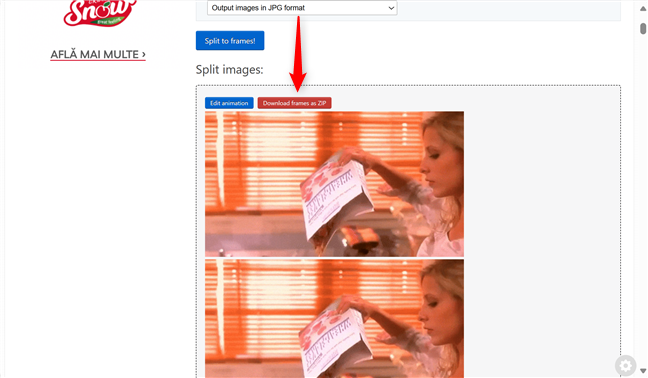
您希望如何將GIF轉換為框架?
只要擁有正確的工具,就可以輕鬆提取GIF框架。現在,您已經看到瞭如何使用GIMP和EZGIF的GIF框架提取器將GIF轉換為框架,這確實取決於最適合您的東西。如果您喜歡具有更多控制權的功能強大的離線方法,則GIMP和批處理插件是一個可靠的選擇。另一方面,如果您需要速度和簡單性,在線工具很容易。在關閉本指南之前,讓我知道您的首選方法將GIF分解為框架。在下面的評論部分中留下答案。